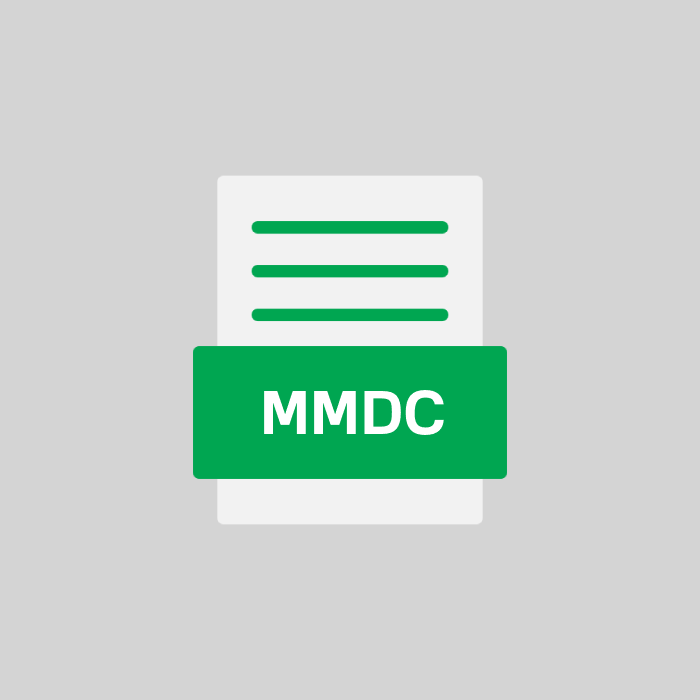Was ist eine MMDC datei?
Die Kategorie, zu der die Datei MediaMonkey Device Configuration Format gehört, ist Einstellungsdateien. Diese Kategorie umfasst Dateien, die möglicherweise 1305 verschiedener Dateiendungen haben. Es müssen jedoch nicht alle Dateien in dieser Kategorie mit derselben Anwendung bearbeitet werden. Manchmal ist es sogar unmöglich. 1 Betriebssysteme sind mit MMDC Dateien kompatibel. Sie sind Windows.
Das Standardprogramm für die Handhabung von MMDC-Dateien ist das Programm MediaMonkey. Dies ist ein Tool von Ventis Media, Inc.. Zusätzlich zu MediaMonkey können Dateien mit der Dateiendung MMDC auch von anderen 0 Programmen geöffnet werden. Sie sind . MediaMonkey Device Configuration Format ist eine Datei, deren Format von Ventis Media erstellt wurde. Verschiedene Bedingungen verhindern, dass eine Datei wie MediaMonkey Device Configuration Format vom System ordnungsgemäß geöffnet wird.
Liste von Programmen, die MMDC-Dateien öffnen können
Wie öffne ich eine MMDC-Datei?
Das Befolgen der unten aufgeführten Punkte wird das Problem wahrscheinlich lösen.
Um eine MediaMonkey Device Configuration Format-Datei zu öffnen, ist eine Anwendung erforderlich, die die darin gespeicherten Daten korrekt interpretieren kann. Wenn kein solches Programm vorhanden ist, müssen Sie die Installationsversion besorgen und das Programm auf das System hochladen. Diese Aktivität ist weitgehend automatisiert und kann von jedem Benutzer selbst durchgeführt werden. Um eine MediaMonkey Device Configuration Format-Datei zu öffnen, müssen MediaMonkey oder alternativ Programme wie installiert sein.
Schritt 2Die Standardanwendung zum Öffnen von MMDC-Dateien ist nicht angegeben. Geben Sie in diesem Fall die Edition der Dateieigenschaften ein und klicken Sie im Abschnitt "Dateityp" auf die Schaltfläche "Ändern". Wenn Sie die entsprechende Anwendung für die Datei MediaMonkey Device Configuration Format auswählen, wird sie geöffnet. Wenn Sie das nächste Mal versuchen, diesen Dateityp zu öffnen, öffnet das System ihn im ausgewählten Programm.
Schritt 3Die Struktur der in der Datei gespeicherten Daten ist falsch. Dies ist meistens bei Dateien der Fall, die aus dem Internet heruntergeladen oder von anderen Medien kopiert wurden. Kopieren Sie nach Möglichkeit die MediaMonkey Device Configuration Format-Datei oder laden Sie sie erneut herunter.
Schritt 4Die Datei MediaMonkey Device Configuration Format ist infiziert. Dies ist bei Dateien unbekannter Herkunft der Fall. In einer solchen Situation ist es unbedingt erforderlich, die Anweisungen des Software-Virenschutzes zu befolgen. Als nächstes wird dringend empfohlen, alle im System verfügbaren Speichermedien auf das Vorhandensein einer Infektion zu überprüfen.
Schritt 5Überprüfung der Kompatibilität Ihres Betriebssystems mit der MediaMonkey Device Configuration Format-Datei. Die folgenden Windows Betriebssysteme können verwendet werden, um mit solchen Dateien richtig zu arbeiten.
Schritt 6Das Problem beim Öffnen von Dateien kann auch das Fehlen von Benutzerberechtigungen sein. Wenden Sie sich in diesem Fall an Ihren Systemadministrator.